Esta sección le permite personalizar todo el portal de membresía para su cuenta. Antes de poner en funcionamiento cualquiera de sus portales, debe configurar estas tres (3) secciones a continuación de una manera que sea más fácil de encontrar para los visitantes.
Detalles del sitio
Aquí puede configurar la información y la marca de su sitio.
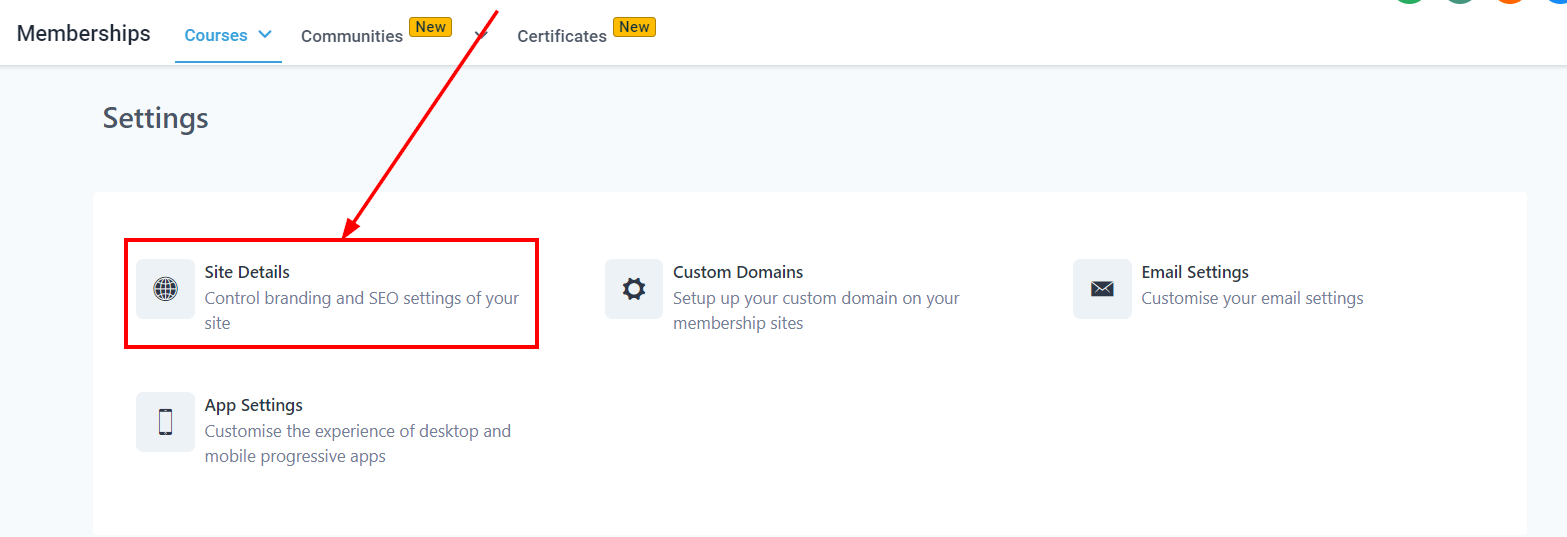
Información del sitio
TítuloPuede personalizar el título de su portal de membresía aquí. Cualquiera que sea el nombre que utilice, será para todo el portal de membresía, por lo que es recomendable utilizar el nombre de su empresa.
SubdominioPara el subdominio, debe cambiarlo del subdominio predeterminado a uno simple para que sea más fácil de recordar porque será el enlace a las credenciales de inicio de sesión de su visitante.
Correo electrónico de soporte Agregue un correo electrónico de soporte aquí donde los visitantes puedan comunicarse con usted o su equipo para cualquier consulta.
Número de teléfono de soporte También puede agregar un número de teléfono de soporte aquí donde los visitantes pueden comunicarse con usted o su equipo para cualquier consulta.
Enlace Mágico Si quieres compartir el acceso a tu curso con alguien sin que pague o se suscriba al curso, puedes generar un enlace mágico para enviarlo. Una vez que cambies el
Avanzado Aquí puede administrar su JS, CSS y código de seguimiento personalizados.
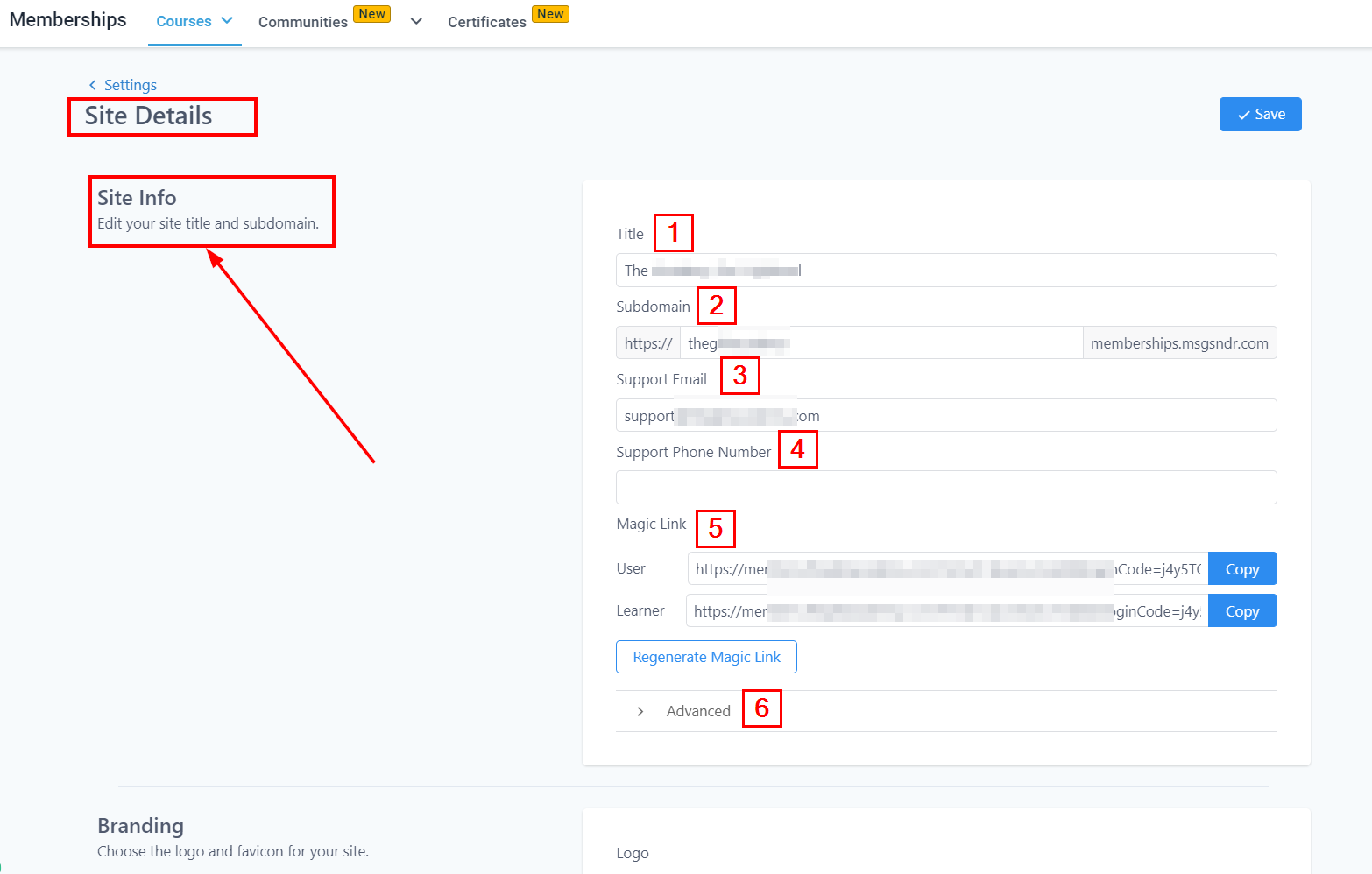
Marca
Logotipo
Agrega el logotipo de tu marca a tu sitio. Asegúrate de que las dimensiones recomendadas de la imagen sean 640x640. Cuando hagas clic en el menú "Seleccionar Imagen" debajo del ícono de imagen y luego hagas clic en "Subir Nuevos Archivos", te llevará a la página de carga donde puedes subir la imagen que deseas usar desde tu dispositivo local.
Favicon
Agrega tu favicon a tu sitio. Asegúrate de que la dimensión recomendada de la imagen sea 32x32. Cuando hagas clic en el menú "Seleccionar Imagen" debajo del ícono de imagen y luego hagas clic en "Subir Nuevos Archivos", te llevará a la página de carga donde puedes subir la imagen que deseas usar desde tu dispositivo local.
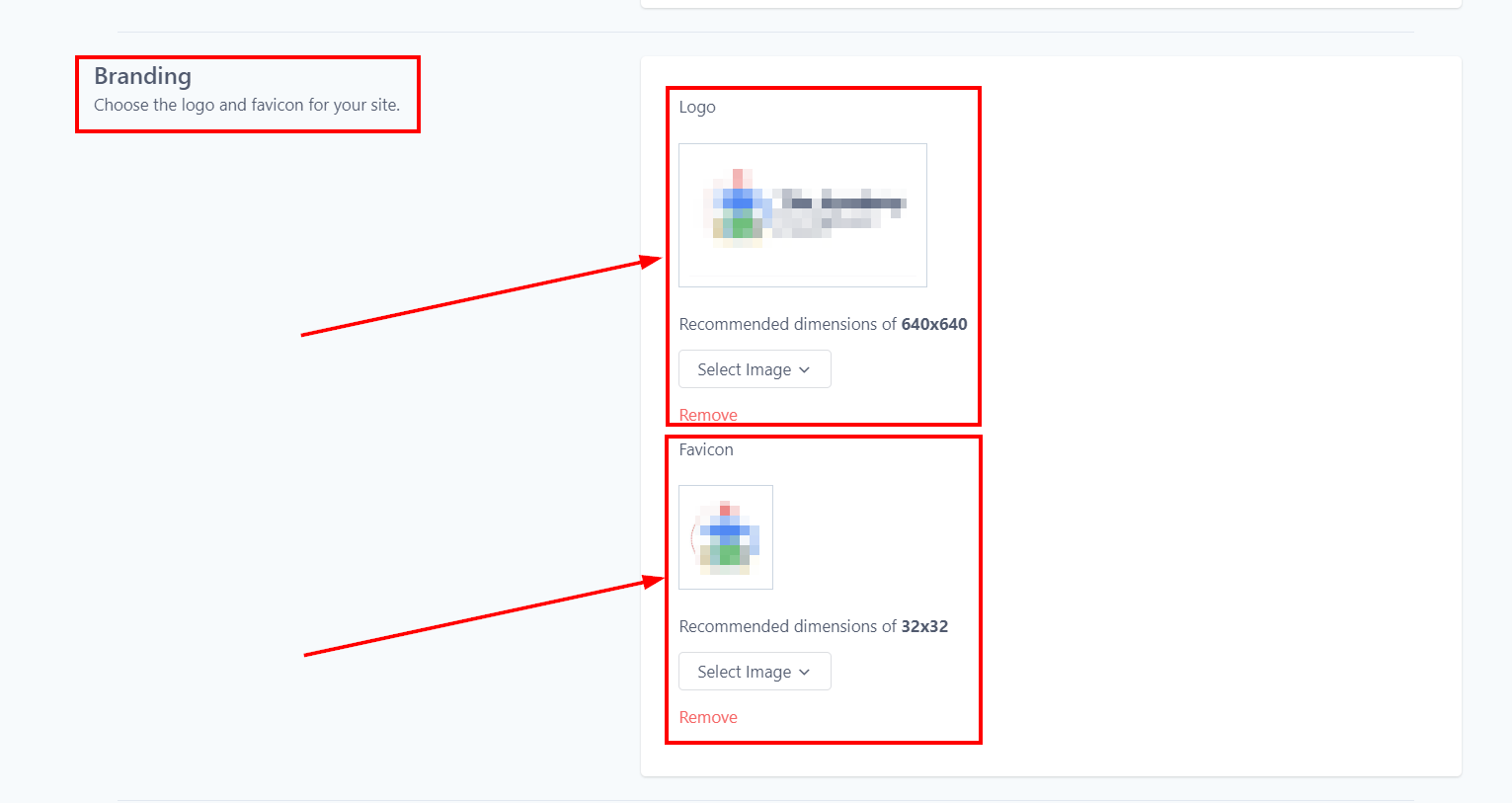
Dominios personalizados
Esto le ayuda a configurar su dominio personalizado en su sitio de membresía.
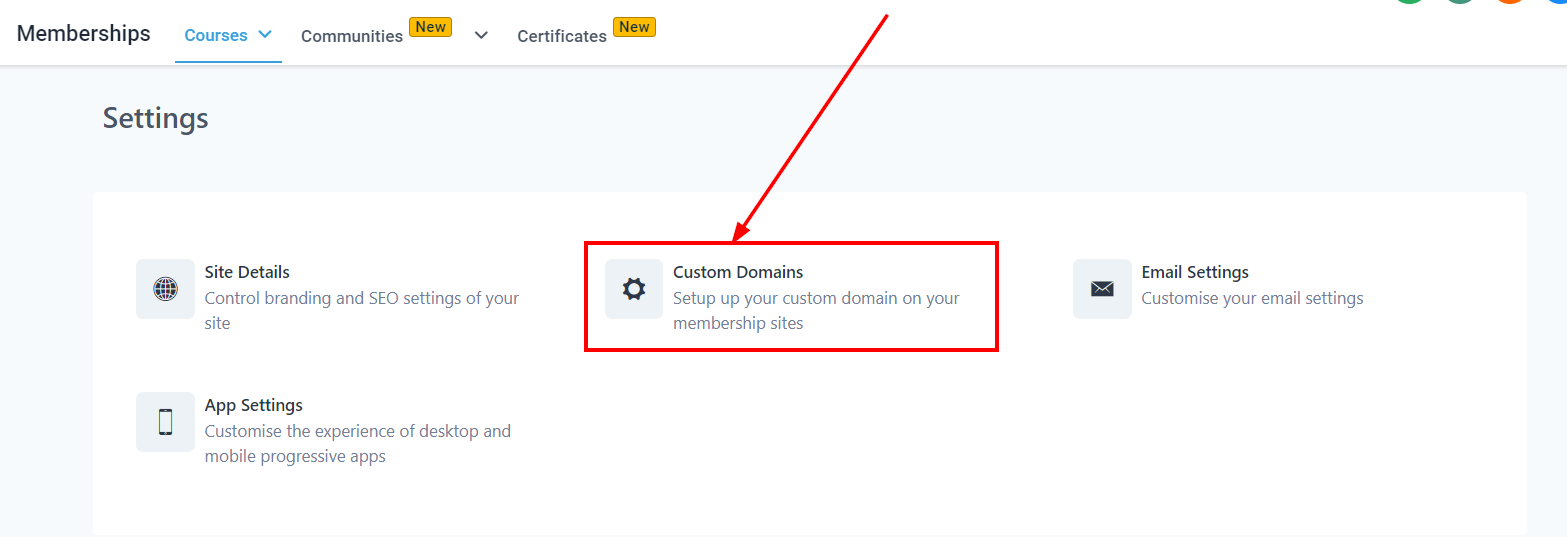
Conectar dominio existente
Para agregar un dominio personalizado a su sitio, debe generar el dominio y luego agregarlo al espacio proporcionado. No olvide agregar un CNAME a la configuración de su dominio.
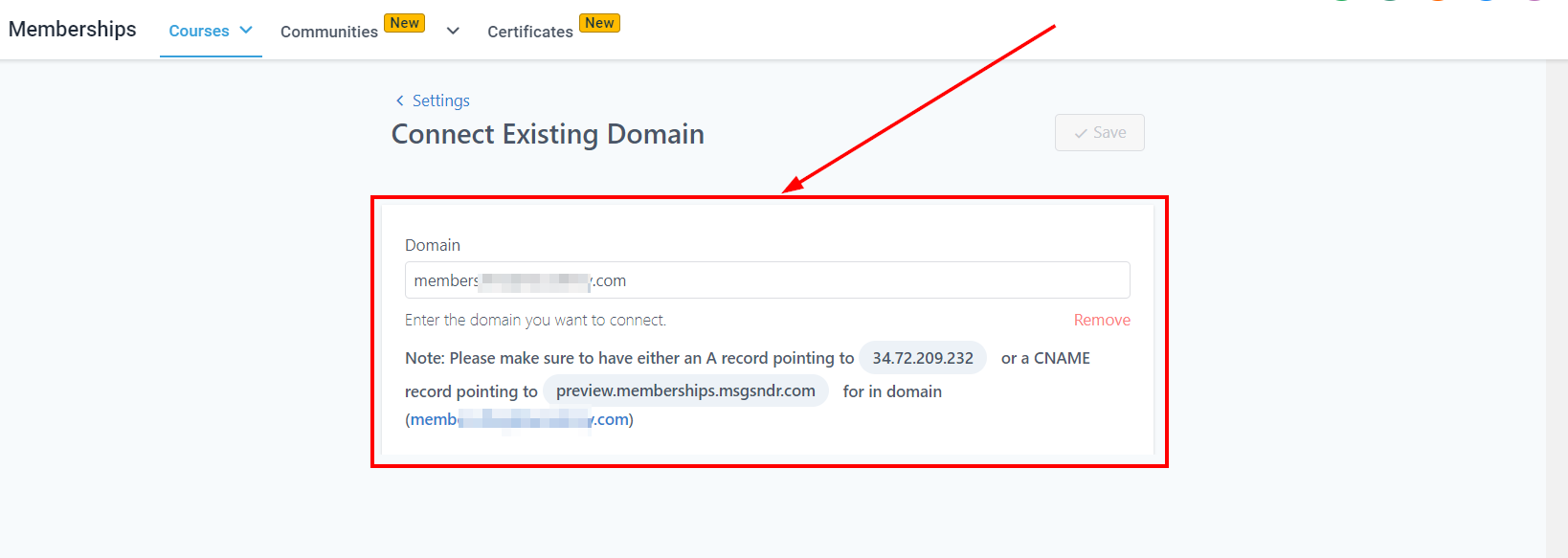
Ajustes del correo electrónico
Podrá personalizar su correo electrónico aquí, especialmente para embudos/sitios web.
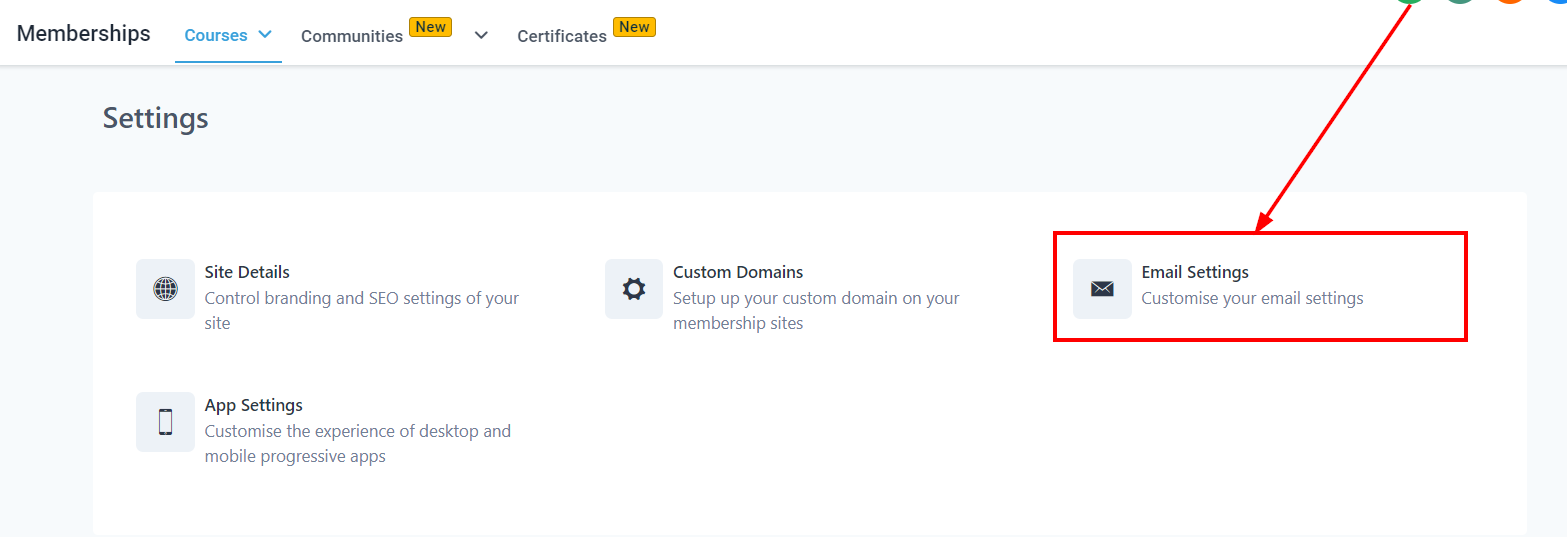
Enviar mensaje de bienvenida
Si desea que sus visitantes reciban un mensaje de bienvenida, actívelo. Este es el mensaje de bienvenida predeterminado que recibe cada visitante cuando se registra. Puedes crear el mensaje de bienvenida en Plantilla.
Enviar mensaje de goteo
Si desea que sus visitantes reciban un mensaje de goteo, actívelo. Esto envía automáticamente un correo electrónico cuando la categoría de goteo está disponible.
Enviar Oferta Acceso Email
Esto enviará automáticamente un correo electrónico cuando se proporcione acceso a la oferta al miembro.
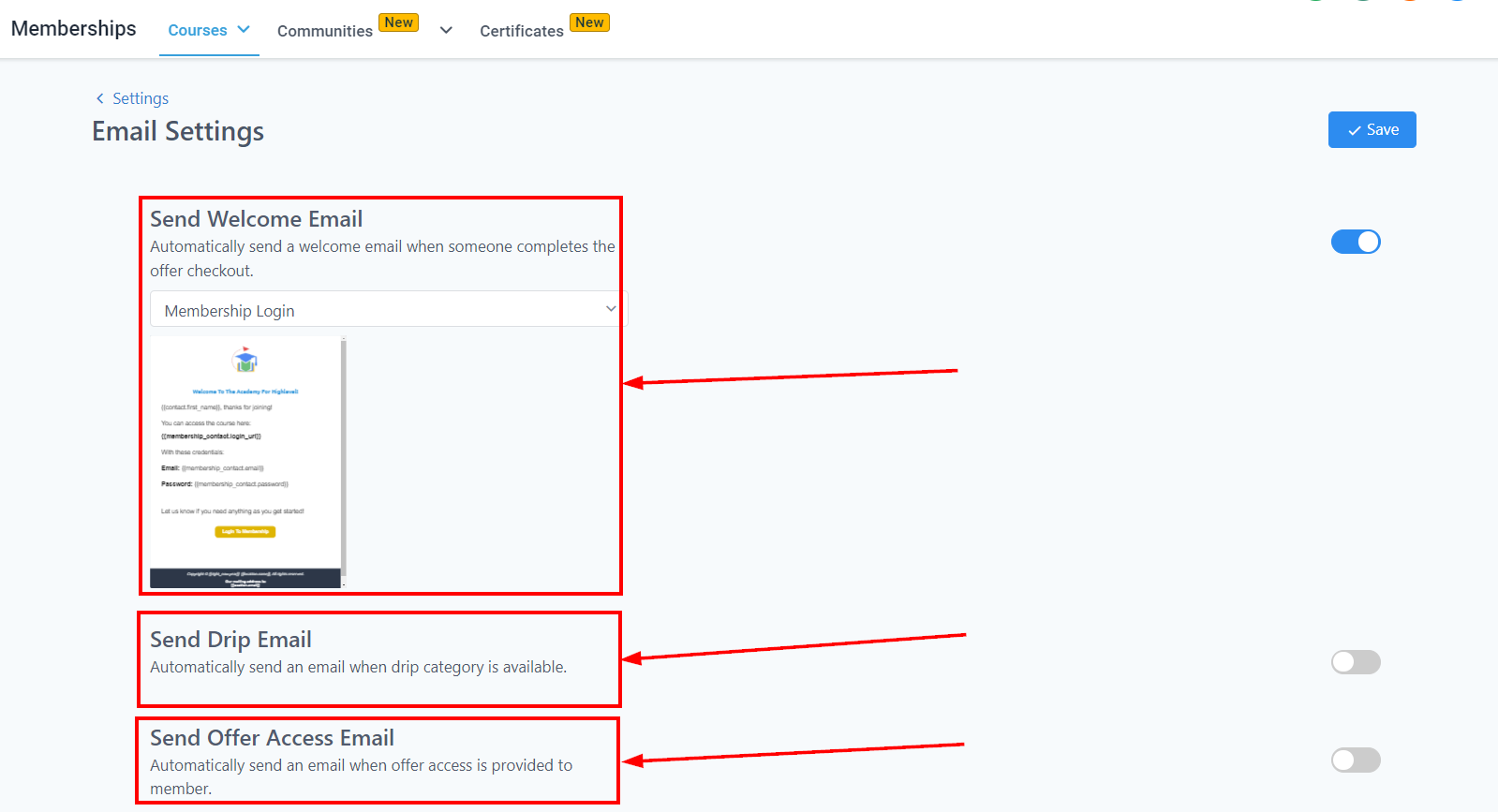
Ajustes de Aplicación
Puede personalizar la experiencia de su aplicación de progreso móvil y de escritorio.
Habilitar PWA
La aplicación web progresiva (PWA) es un tipo de aplicación web que puede funcionar como página web y aplicación móvil en cualquier dispositivo. ¡Actívelo para habilitarlo!
Detalles de la aplicación
Aquí puede escribir el nombre de la aplicación. También puedes darle un nombre corto a tu aplicación si el nombre original es demasiado largo o complejo. Proporcione una breve descripción para ayudar a los visitantes a comprender lo que hace su aplicación.
Icono de aplicación
Estos íconos aparecerán en varios lugares, como el cajón de aplicaciones y la pantalla de presentación. Hay dos tamaños de imagen para cargar; las dimensiones recomendadas de 512x512 y las dimensiones recomendadas de 192x192.
Cuando haces clic en el menú "Seleccionar imagen" debajo del ícono de Imagen y luego haces clic en "Cargar nuevos archivos", te dirige a la página de carga donde puedes cargar la imagen que deseas usar desde tu dispositivo local.
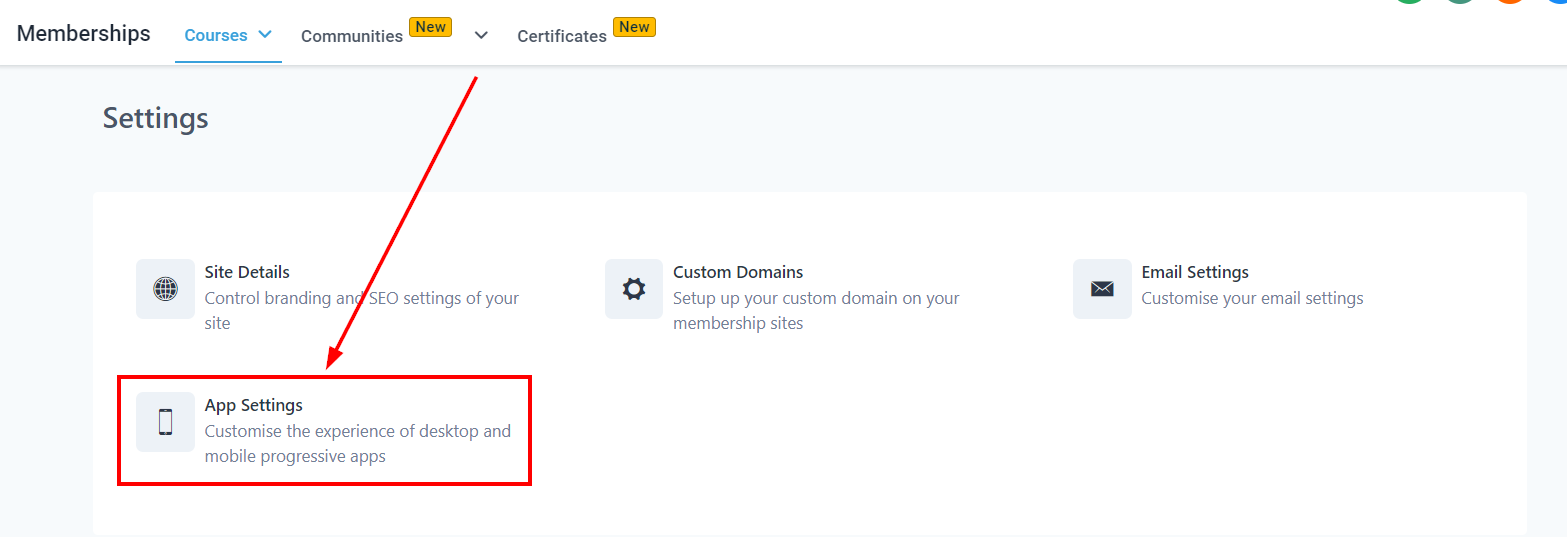
Colores de la aplicación
Seleccione una paleta de colores para sus productos. Elija entre colores preseleccionados diseñados para brindarle flexibilidad a su marca
Guardar cambios
Cuando haya terminado de editar, haga clic en el botón Guardar para no perder sus ediciones.
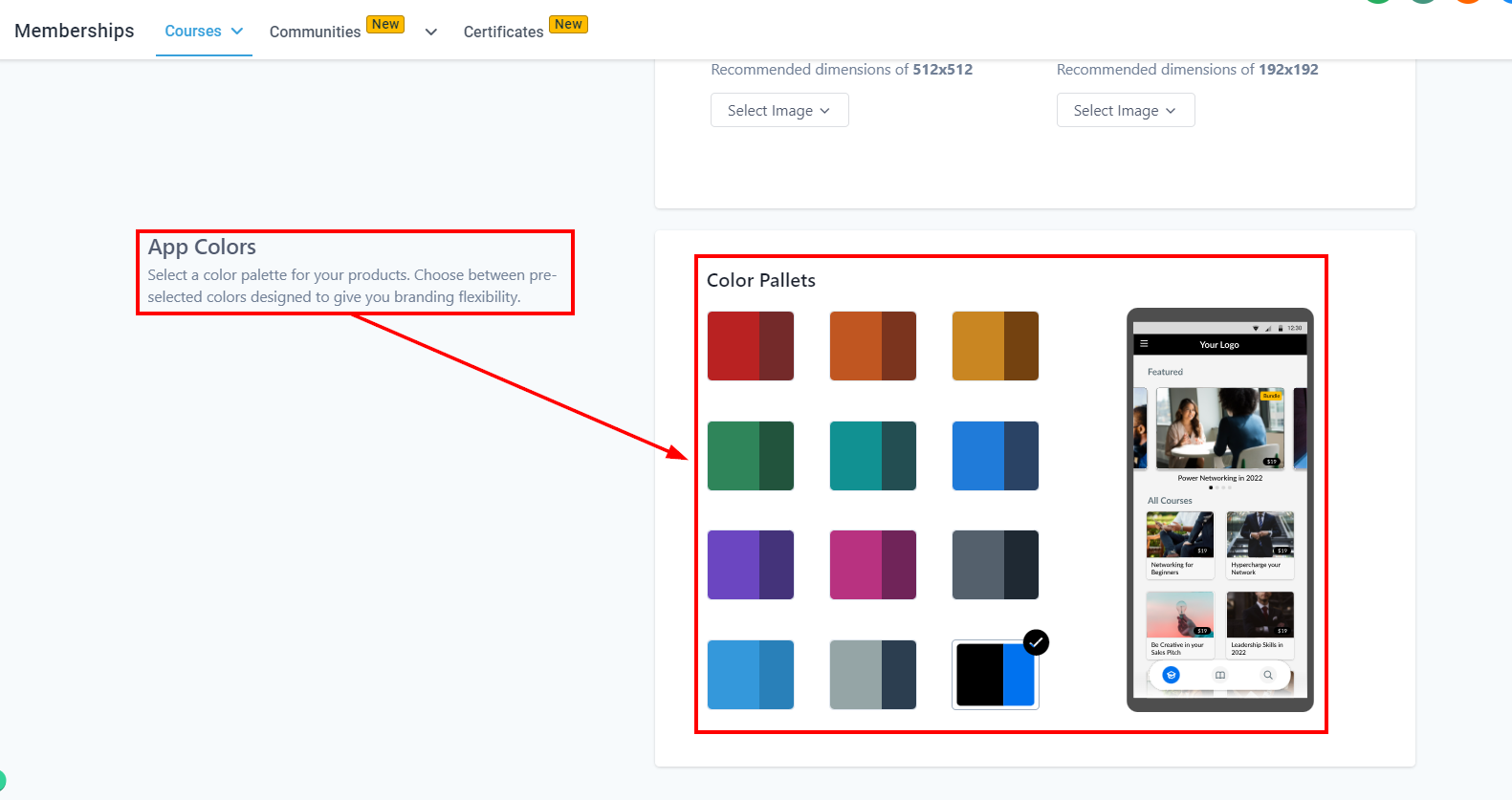
Comentarios
0 comentarios
Inicie sesión para dejar un comentario.